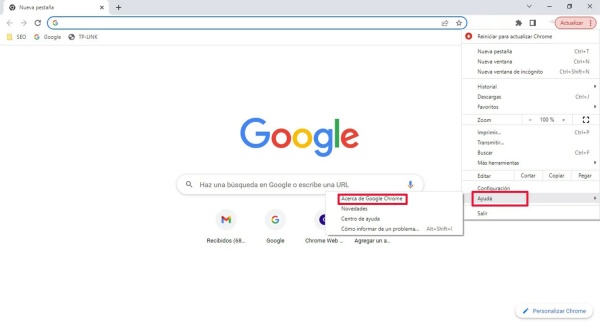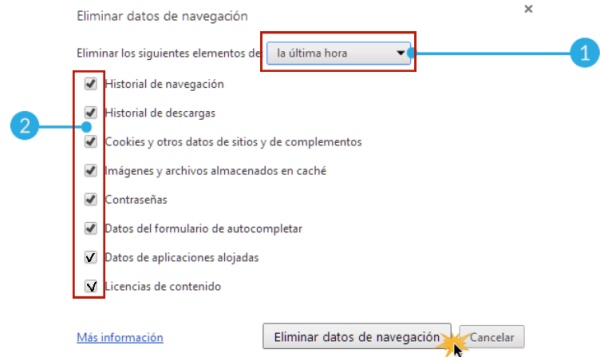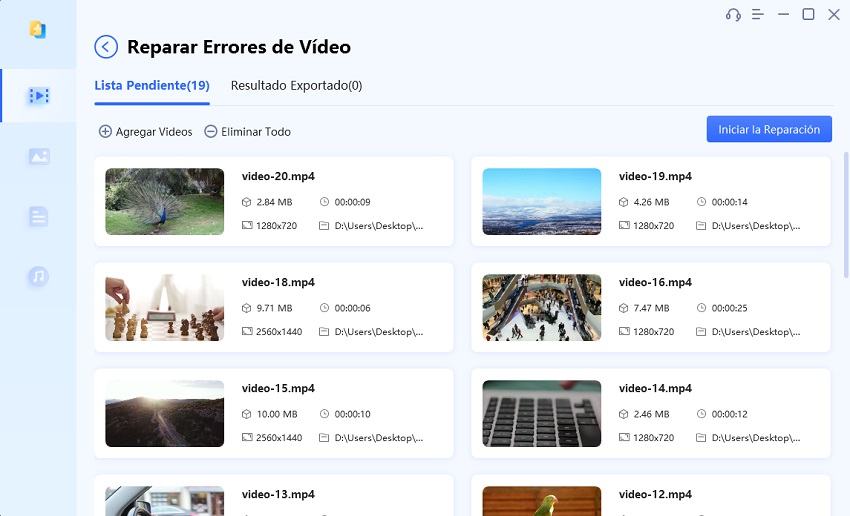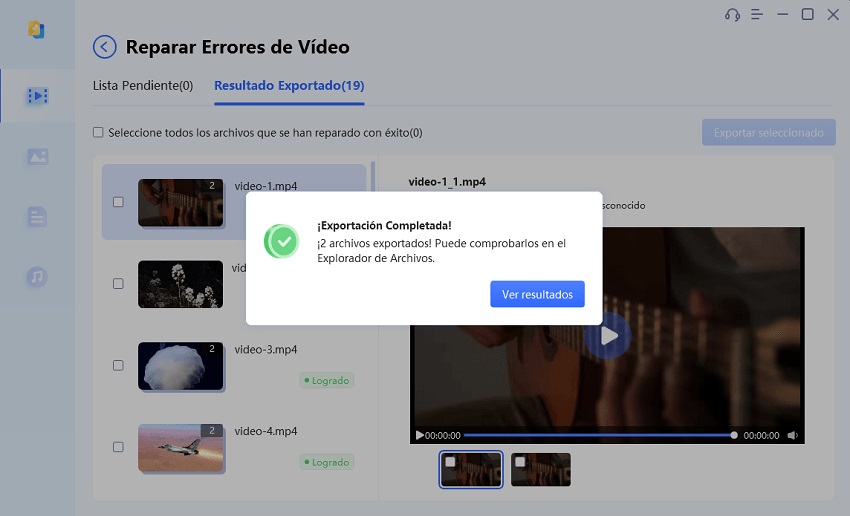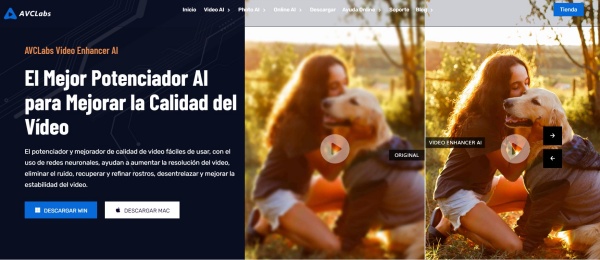¿Cómo quitar la pantalla negra de YouTube fácilmente?
¿Por qué mi YouTube muestra una pantalla negra?
"Cuando veo vídeos en YouTube, a veces aparece una pantalla negra de repente. ¿Cómo puedo solucionar el problema de la pantalla negra de YouTube?"
YouTube se ha convertido en una parte integrante de nuestras vidas. Cada minuto, usuarios de todo el mundo ven millones de vídeos en YouTube. Aunque la plataforma es muy estable, algunos usuarios se encuentran con el problema de pantalla negra en videos de YouTube mientras ven un vídeo en sus teléfonos o portátiles. Si te has encontrado con esta situación, ¡sigue leyendo! Este artículo explicará las posibles razones y proporcionará algunas soluciones sencillas.
Parte 1: ¿Por qué la pantalla de YouTube se ve negra?
Aquí tienes 5 posibles causas de la pantalla negra de YouTube.
- Problemas con el navegador:El navegador puede no estar actualizado o tener datos dañados. Estos problemas se pueden resolver actualizando el navegador, borrando la caché o reiniciando el navegador.
- Problemas de red:Tus vídeos de YouTube pueden no cargarse completa y correctamente si tu conexión a Internet es inestable e irregular. Por eso aparece una pantalla negra en los vídeos de YouTube.
- Problemas con el ordenador:Normalmente, los problemas de ordenador que hacen que YouTube muestre una pantalla en negro se pueden resolver simplemente reiniciando el ordenador.
- Problemas de YouTube en el móvil:Borra los datos o la caché de la aplicación, o reinicia tu teléfono, si experimentas una aparición repentina de una pantalla negra en los vídeos de YouTube.
- Complementos de bloqueo de anuncios:Para evitar ver anuncios en los vídeos de YouTube, es posible que utilices bloqueadores de anuncios, pero en ocasiones estos bloqueadores de anuncios pueden hacer que las cosas vayan mal. Si tu bloqueador de anuncios funciona mal, puede empezar a bloquear el vídeo además de la publicidad.
Parte 2: ¿Cómo reparar la pantalla negra en YouTube?
Después de entender qué puede estar causando la pantalla negra en vídeos de YouTube, puede que te preguntes cómo solucionar el problema. ¡Aquí tienes 6 métodos sencillos para resolverlo!
1. Actualizar o adoptar cualquier otro navegador web
Experimentarás el problema de la pantalla en negro de YouTube si tu navegador web no está actualizado a la versión más reciente. También experimentarás este problema si tu navegador sigue utilizando el complemento obsoleto Adobe Flash Player, que YouTube ya no admite. Por lo tanto, es necesario que actualices tu navegador para resolver este problema.
Si utilizas Google Chrome, puedes actualizarlo siguiendo unos sencillos pasos.
Abre Google Chrome y, a continuación, selecciona el icono de tres puntos de la parte superior para ver el resto de los ajustes. Ve a “Ayuda”y haz clic en la opción “Acerca de Google Chrome”.

- Se buscará automáticamente una actualización de Chrome. Si hay una actualización disponible, la descargará. Tras la descarga, comprueba que has guardado toda la información necesaria antes de hacer clic en el botón “Reiniciar”.
Si por desgracia la pantalla negra de YouTube sigue apareciendo después de finalizar la actualización, puedes probar a utilizar otro navegador.
2.Eliminar el historial y los datos de navegación
Los datos del historial y la memoria caché de tu navegador pueden provocar una pantalla negra en YouTube. Es posible que se hayan acumulado y hayan provocado que tu navegador se atasque o interfiera. También pueden alterar la configuración de tu navegador, impidiendo que funcione correctamente. Por lo tanto, es aconsejable que elimines los datos del historial y la caché de tu navegador. Los pasos que se indican a continuación se pueden utilizar para borrar estos datos si utilizas Google Chrome.
- Pulsa simultáneamente las teclas Ctrl, Mayús y Supr del teclado. Aparecerá una ventana para borrar datos.
Establece el intervalo de tiempo desde la primera vez que utilizaste el navegador hasta la actualidad.

- Elige todos los elementos que quieras borrar.
Una vez que hayas borrado todos los datos del historial y la caché de tu navegador, comprueba si puedes acceder a YouTube para ver vídeos.
3. Salir de tu cuenta de YouTube/Google
Cuando un usuario está viendo un vídeo mientras está conectado a su cuenta, se produce con frecuencia el problema de la pantalla negra de YouTube. Si el vídeo no se reproduce con normalidad, prueba a cerrar sesión en tu cuenta.
En el sitio web de YouTube, haz clic en el símbolo "Cuenta" situado en la esquina superior derecha y, a continuación, en "Cerrar sesión".
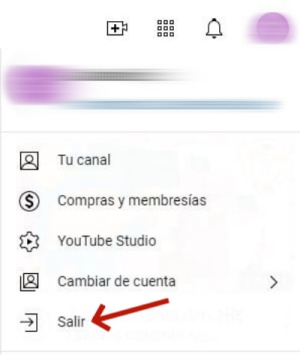
4. Comprobar el estado de la conexión de red
Si los vídeos de YouTube se ven en negro y no puedes cargar ningún otro sitio web, puede que haya un problema con tu red. Verificar que tienes una conexión de red fuerte y estable es esencial. Si tu conexión de red es mala e irregular, es posible que tu navegador sólo cargue una pantalla negra en lugar del vídeo completo.
Para comprobarlo, ve a la Configuración de red en el Panel de control o en la Barra de tareas. Intenta volver a conectarte a una red o simplemente conéctate a cualquier otra red fiable. Una vez hecho esto, puedes intentar actualizar el sitio web de YouTube o reiniciar el navegador para asegurarte de que todo funciona como debería.
5. Desactivar o eliminar complementos/extensiones del navegador
La visualización de vídeos de YouTube puede verse perjudicada ocasionalmente por las extensiones del navegador, en particular las de bloqueo de anuncios. Puedes desactivarlas temporalmente para comprobar si se resuelve el problema. Para comprobar y eliminar las extensiones de tu navegador, sigue estos pasos (por ejemplo, en Google Chrome).
Abre la configuración de extensiones: en el cuadro de dirección, introduce "chrome://extensions" y dale a intro.

Si quieres dejar de utilizar la extensión de bloqueo de anuncios, haz clic en la casilla Activado situada junto a ella.

- Abre un vídeo de YouTube y comprueba si se reproduce con normalidad.
6. Descargar vídeos de YouTube
Por último, si todo lo demás falla, otra opción sería descargar el vídeo de YouTube que muestra una pantalla negra. Un Descargador de Vídeos Online Gratis puede ayudarte a descargar vídeos de YouTube en línea.
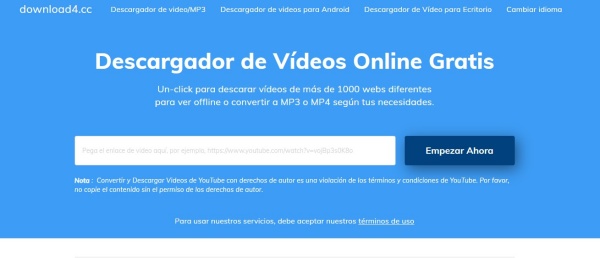
Sólo tienes que copiar el enlace del vídeo en la barra de direcciones y hacer clic en Empezar Ahora para descargar el vídeo de YouTube correctamente.
Parte 3: ¿Cómo reparar vídeos descargados de YouTube? [POPULAR]
Si has descargado un vídeo de YouTube y sigue mostrando una pantalla negra u otros problemas, esta vez puede que necesites utilizar una aplicación especializada en reparación de vídeos. Te recomendamos usar Tenorshare 4DDiG Video Repair como soporte. Puede reparar vídeos independientemente de cómo se hayan dañado. Estas son algunas de las principales características de este software.
- Repara vídeos entrecortados, deficientes, pixelados, distorsionados, borrosos o con la pantalla negra.
- Repara formatos de vídeo polulares como MP4, MOV, MKV, M4V, 3G2, 3GP, etc.
- Soporta la reparación por lotes en varios formatos de una sola vez.
Cabe destacar que sólo se necesitan tres pasos para reparar vídeos dañados:
Descarga Segura
Descarga Segura
Ejecuta 4DDiG File Repair después de descargarlo e instalarlo en tu PC. Para continuar, selecciona la pestaña Reparar Vídeos, haz clic en "Reparar errores de vídeo" para empezar.

Importa tus vídeos dañados o corruptos pulsando el botón Añadir vídeo. A continuación, haz clic en Iniciar la Reparación).

Previsualiza y guarda los vídeos reparados en tu ordenador haciendo clic en Exportar seleccionado.

Preguntas frecuentes sobre YouTube pantalla negra
1. ¿Cómo puedo arreglar la pantalla negra de YouTube en mi iPhone?
Instala la última versión de la app de YouTube y comprueba tu conexión a internet.
2. Cuando no hay sonido en YouTube, ¿cómo se repara?
Si no se oye nada en YouTube, sube el volumen del dispositivo y del navegador, comprueba si has pulsado accidentalmente Silencio en el teclado y, a continuación, elige el icono del altavoz para anular el silencio del vídeo.
Conclusión
Cualquiera puede experimentar un problema de YouTube pantalla negra en cualquier momento por diversas causas. Si estás experimentando un problema de pantalla en negro de YouTube, no tengas miedo. Puedes probar los métodos mencionados en esta página. Además, si tienes vídeos entrecortados, deficientes, pixelados, distorsionados, borrosos o con la pantalla en negro, te recomendamos que utilices 4DDiG File Repair para solucionar estos problemas.
También te puede interesar
- Home >>
- Reparar Videos >>
- ¿Cómo quitar la pantalla negra de YouTube fácilmente?